Ak je pevný disk plnší, ako by mal byť,pravdepodobne budete musieť manuálne skontrolovať veľkosť každého priečinka na jednotkách. Toto je únavné prinajmenšom. Ak chcete veci zjednodušiť, môžete si stiahnuť aplikáciu, ktorá rozdelí využitie úložiska podľa priečinkov. Tieto aplikácie nemajú nedostatok, aj keď tie dobré nemusia byť zadarmo. Ak však používate systém Windows 10, nepotrebujete aplikáciu.
Windows 10 je veľmi šikovný a absurdne skrytýfunkcia, ktorá umožňuje zobraziť využitie ukladacieho priestoru podľa priečinka. Je súčasťou systému Windows 10 od aktualizácie Creators, približne v rovnakom čase, kedy bol pridaný Storage Sense, ale veľa ľudí nevie, že je k dispozícii. Táto funkcia je „skrytá“ z dôvodu zlého dizajnu a bez vizuálneho náznaku, že by na nej bolo ešte niečo postavené.
Využitie úložiska podľa priečinka
Táto funkcia je v aplikácii Nastavenia. Prejdite do skupiny nastavení systému a vyberte kartu Ukladací priestor. Ukáže vám všetky jednotky, ktoré sú pripojené k vášmu systému, interné aj externé. Pri každej jednotke môžete vidieť použité a voľné miesto. Toto nie je nič nové a rovnaké informácie sú k dispozícii, ak navštívite tento počítač v programe Prieskumník. Trochu menej zrejmé je, že môžete kliknúť na tu uvedené jednotky.

Po prekliknutí uvidíte veľaprednastavené priečinky, ako sú aplikácie a hry, systém a vyhradené, dočasné súbory atď. Tieto priečinky sú automaticky generované systémom Windows a môžete kliknúť, aby ste videli, koľko miesta zaberajú jednotlivé priečinky. Súbory môžete odstrániť z niektorých z týchto priečinkov. Tieto systémové priečinky nás nielen nezaujímajú, takže musíte hľadať a kliknúť na priečinok „Iné“.
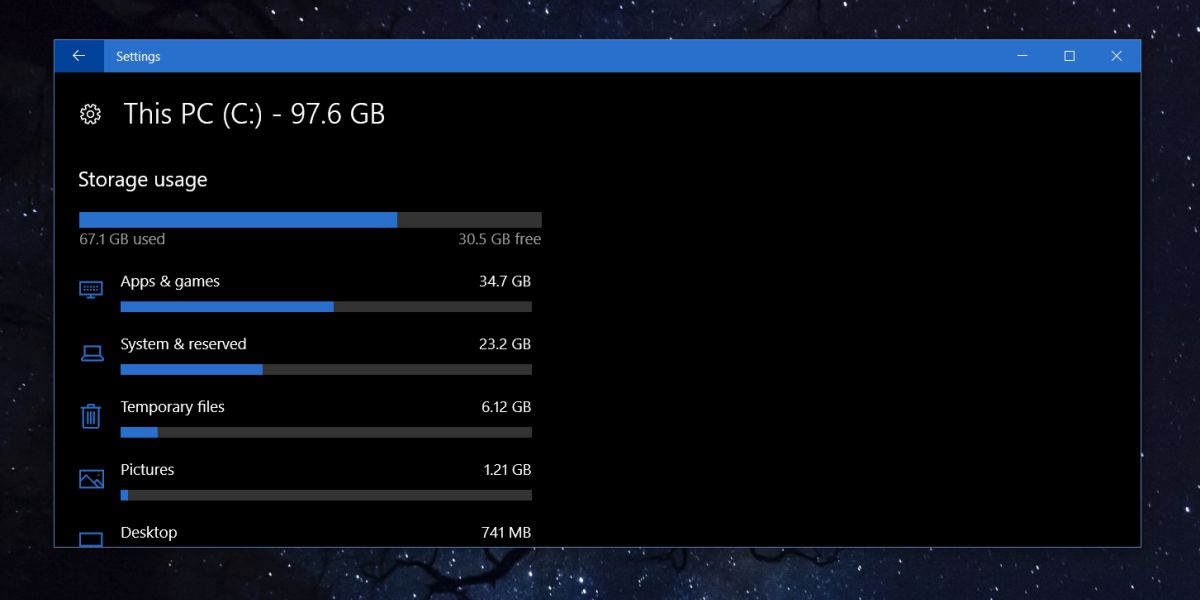
Táto sekcia obsahuje zoznam všetkých priečinkov v priečinkuže pohon. Ku každému priečinku je na disku pripojená jeho veľkosť. Ak kliknete na priečinok, otvorí sa v Prieskumníkovi súborov, z ktorého môžete súbory odstrániť.
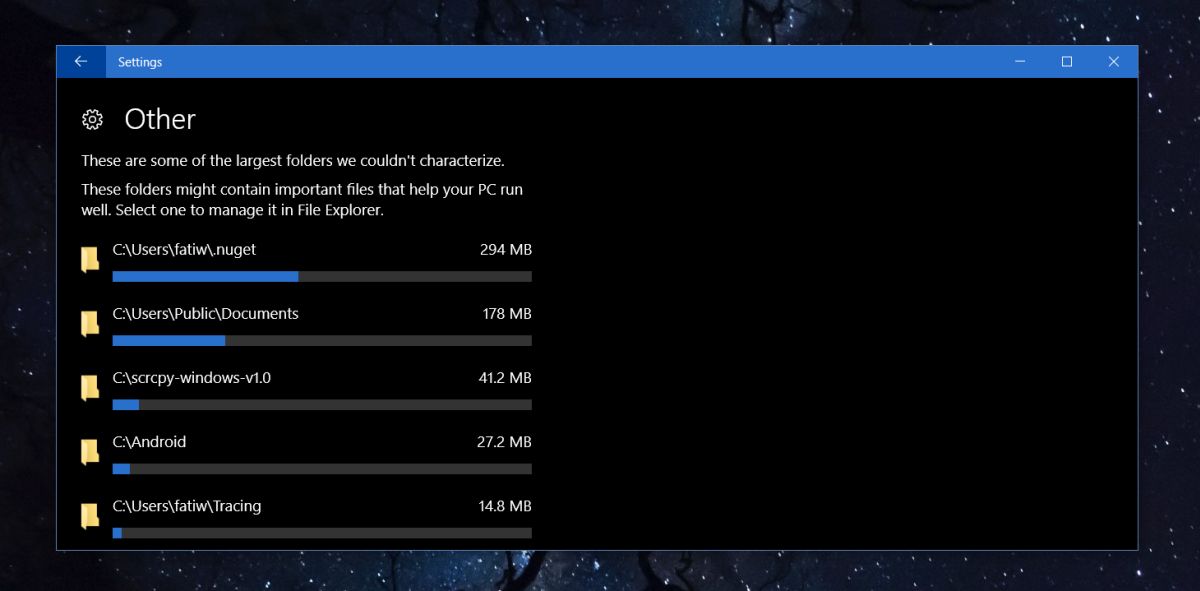
K dispozícii je tiež priečinok (Files at root), ktorý vám ukáže celkovú veľkosť všetkých súborov uložených priamo do koreňa jednotky, v ktorej sa nachádzate. Ak naň kliknete, jednotka sa otvorí v Prieskumníkovi súborov.
Nezobrazuje sa vám veľkosť vnorených priečinkovvnútri tých, ktoré sú v koreňovom adresári jednotky. Napríklad tento panel nastavení mi ukázal veľkosť môjho priečinka Steam, neukazuje mi však veľkosť priečinkov v priečinku Steam. Je to obmedzené týmto spôsobom, ale napriek tomu sa mi podarilo uvoľniť viac ako 25 GB priestoru pomocou informácií z tohto úložného panela.
V prípade niektorých položiek musíte systém navštíviťgenerované priečinky, napr. hry a aplikácie. Priečinky sú usporiadané podľa veľkosti, takže tie v hornej časti sú tie, ktoré zaberajú najviac miesta. Keď odstránite súbory, budete musieť znova zatvoriť a otvoriť aplikáciu Nastavenia, aby ste videli aktualizované hodnoty úložiska pre svoje jednotky a priečinky.












Komentáre